Shotcut导出编辑好的视频的方法
时间:2024-01-12 14:27:13作者:极光下载站人气:0
Shotcut是一款影响力比较广泛的视频制作软件,这款软件提供给大家十分齐全的功能,且可以免费的对制作好的视频进行导出,在导出视频的时候,还可以自定义修改视频的分辨率大小以及帧率等,让导出的视频可以符合自己的导出需求,而想要将编辑好的视频导出在电脑中,直接在Shotcut的工具栏中找到输出功能即可进行输出文件操作,操作方法十分的简单,下方是关于如何使用Shotcut导出编辑好的视频的具体操作方法,如果你需要的情况下可以看看方法教程,希望对大家是有帮助的。
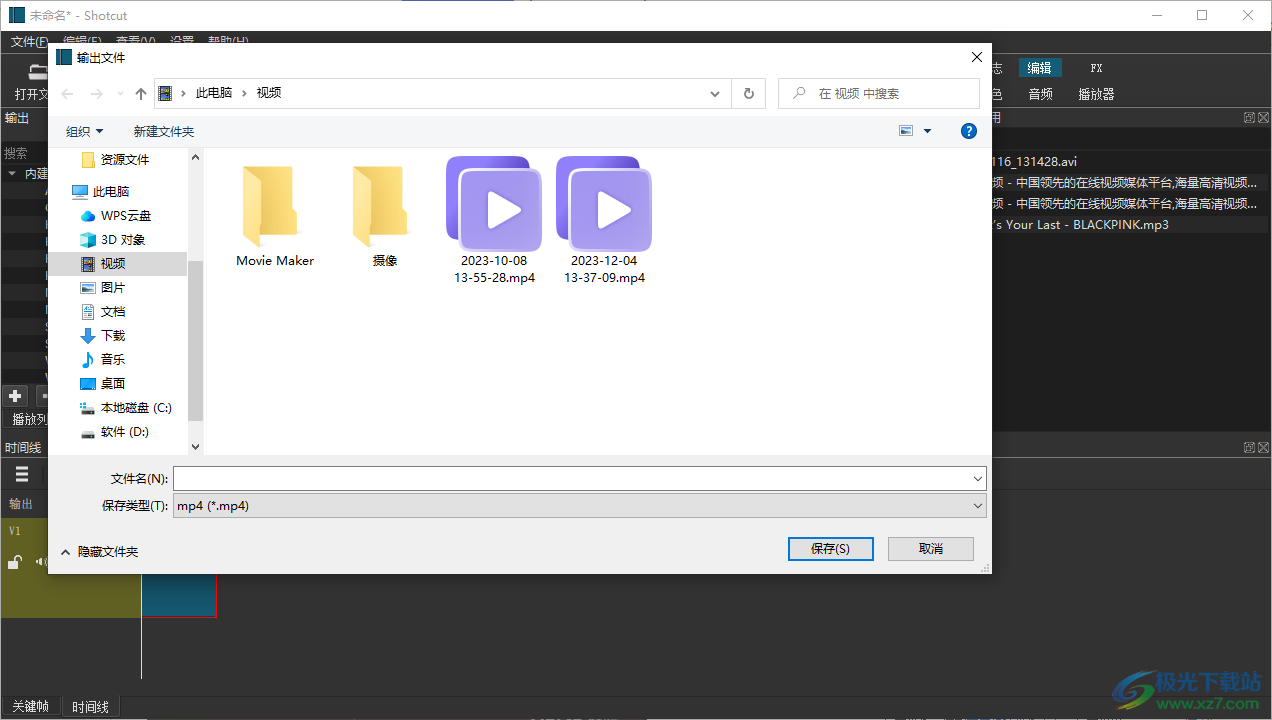
方法步骤
1.直接将Shotcut点击打开,然后点击【打开文件】按钮将我们的视频素材导入进来进行编辑。
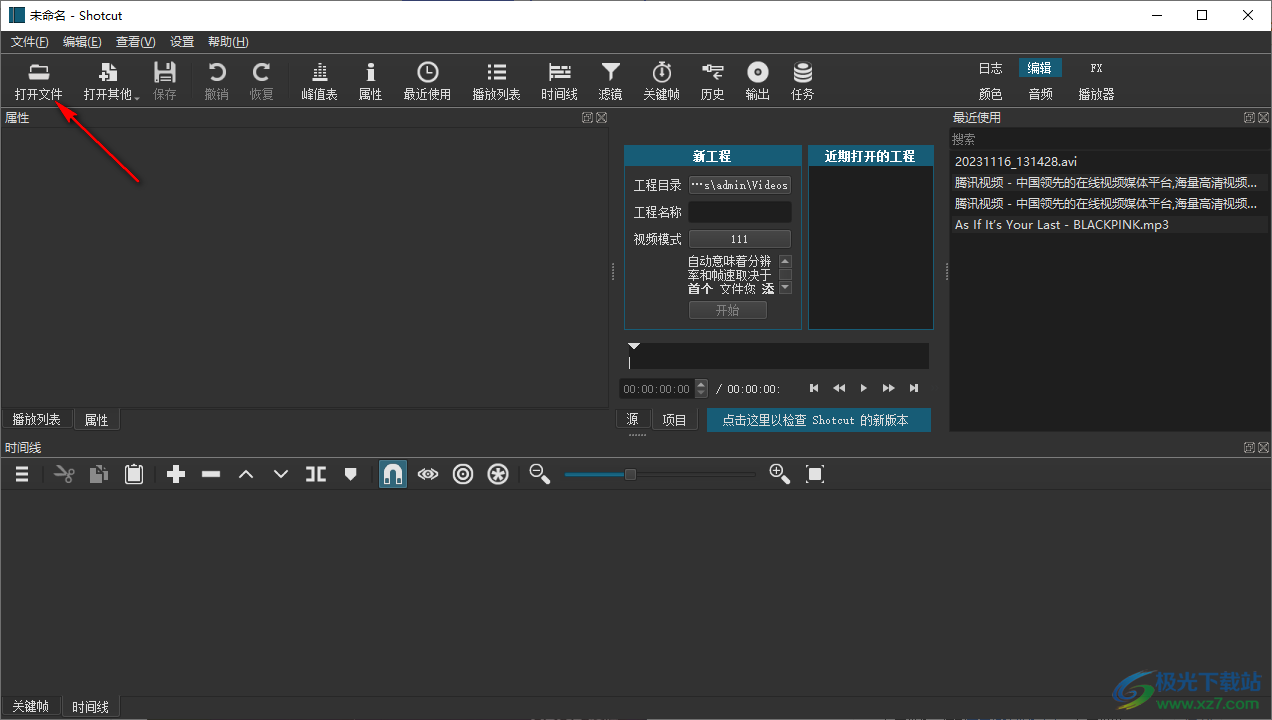
2.当你在页面上对视频素材进行编辑完成之后,再点击页面顶部工具栏中的【输出】选项。
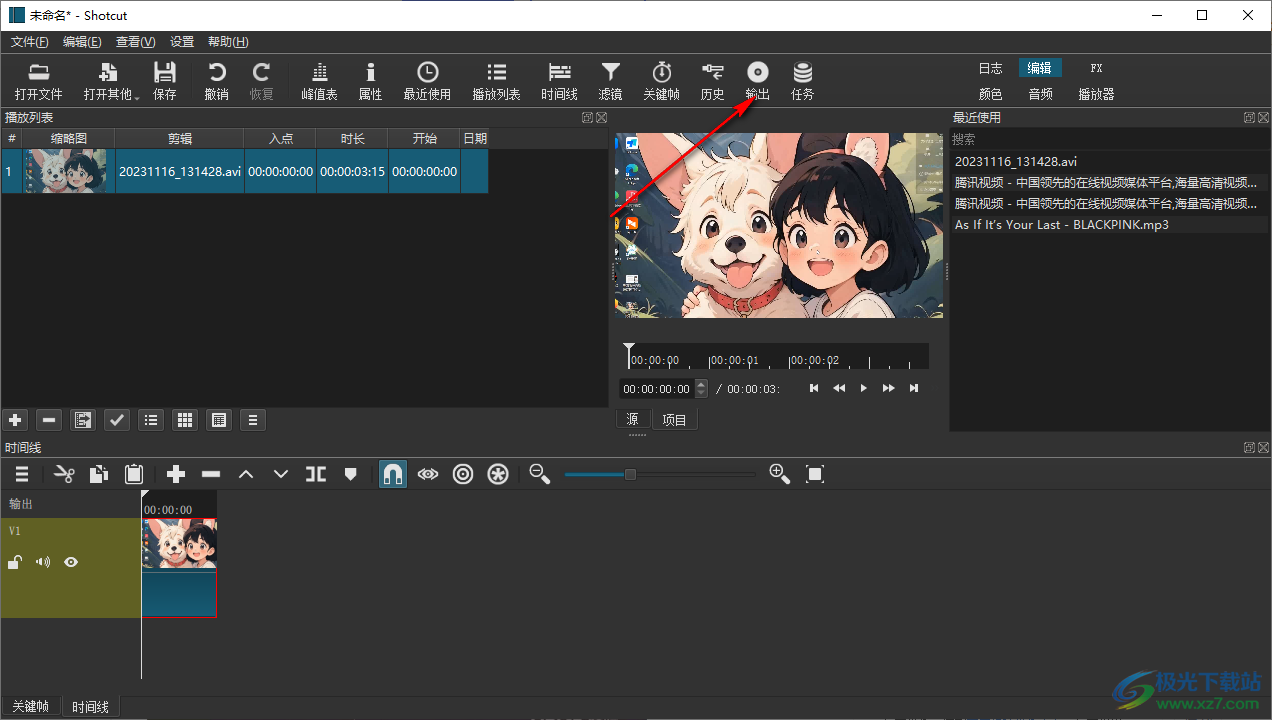
3.这时,即可弹出一个导出窗口,我们需要在该窗口中点击【高级】选项。
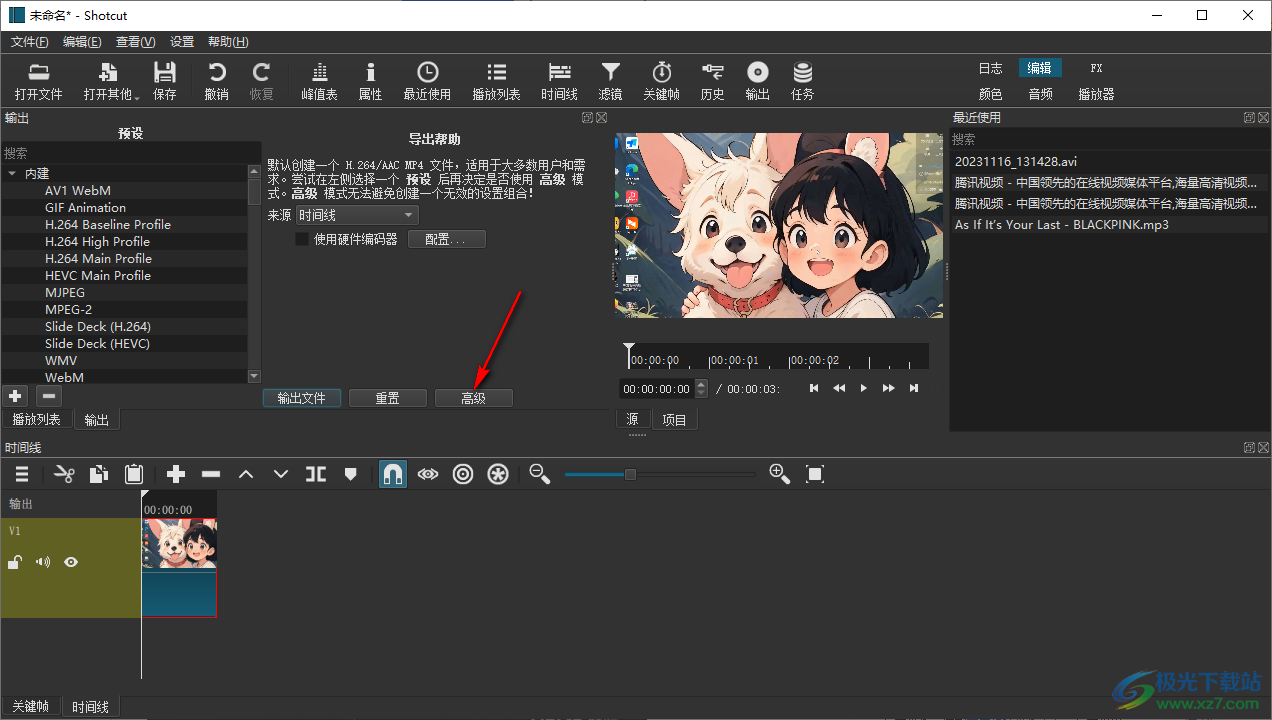
4.那么在高级设置窗口中,根据自己的需求可以调整导出视频的分辨率、宽高比例以及帧率等参数。

5.完成设置之后就可以直接点击【输出文件】按钮进入到导出视频的文件夹页面中。
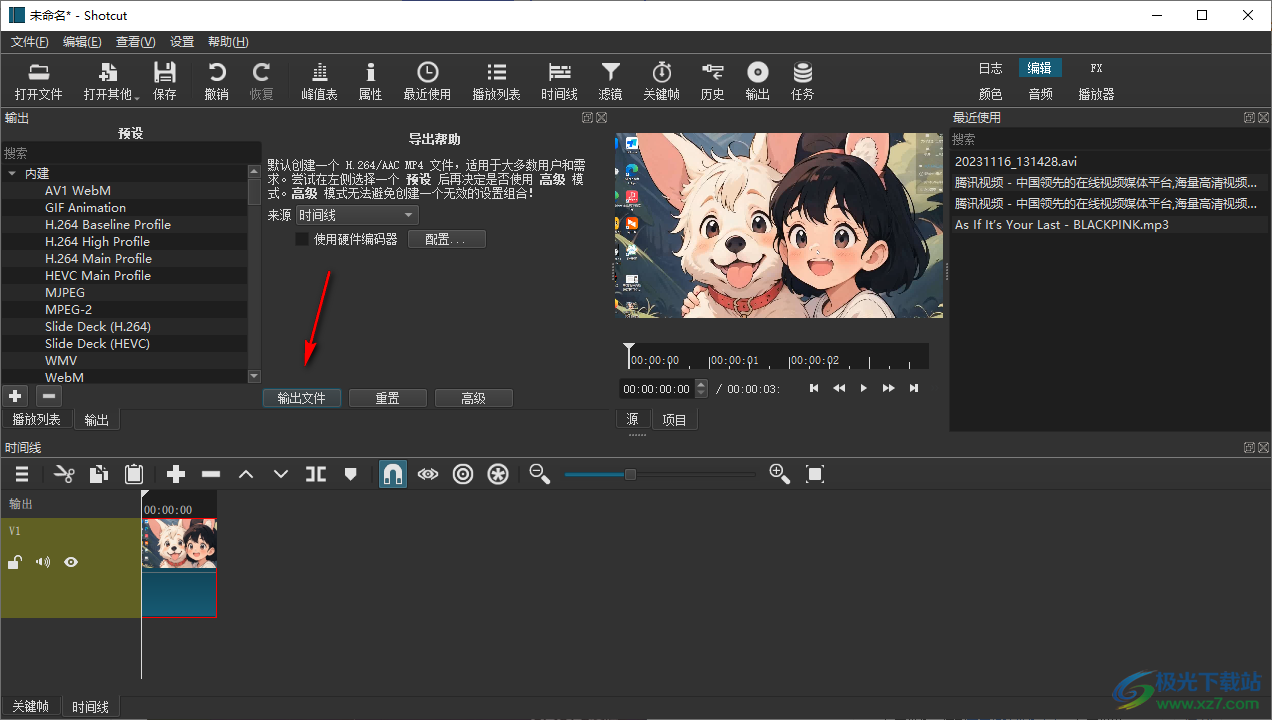
6.在该页面中可以选择自己需要导出的文件位置以及给视频设置一个文件名进行导出保存即可。
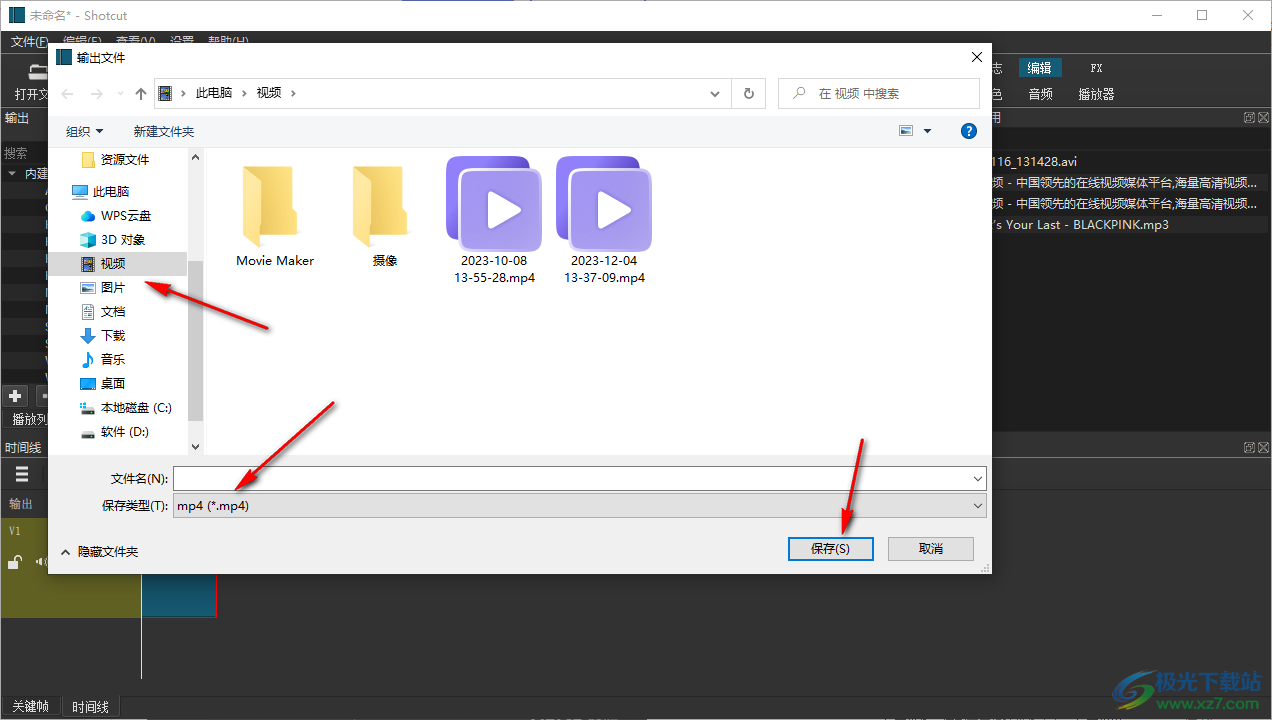
以上就是关于如何使用Shotcut导出编辑好的视频的具体操作方法,我们在进行导出设置的时候,会对导出的视频进行修改分辨率参数以及宽高比例等,而导出视频的方法步骤操作起来也十分的简单,感兴趣的话可以操作试试。

大小:54.20 MB版本:v21.06.29 绿色版环境:WinAll
- 进入下载

网友评论